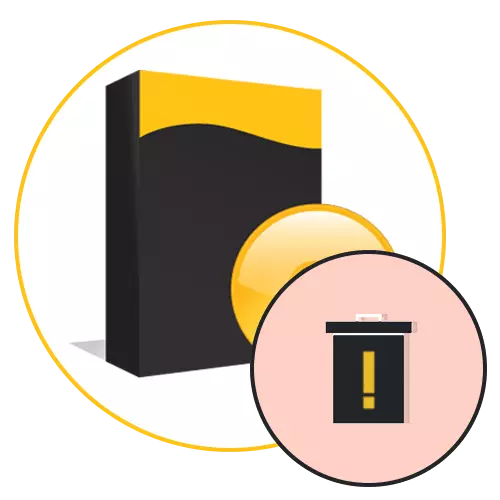
Standardne metode čišćenja računala iz programa su vrlo ograničeni, a posebno korisnici mogu naići na nemogućnost deinstalacije oštećenog softvera. U ovoj situaciji programi trećih strana će doći do spašavanja, osim brisanja glavnih datoteka, registra čišćenja, skrivenih mapa u kojima je problem postavio svoje privremene datoteke. To ne samo da čisti računalo iz smeća i pomaže u održavanju brzine rada OS-a na istoj razini, ali i pomaže u izvođenju čiste instalacije programa sada ili u mogućem budućnosti, isključujući moguće sukobe.
Deinstalirati alat.
Prvi na našoj listi bit će program, čija je cijela funkcionalnost izoštrena uglavnom za uklanjanje nepotrebnog softvera. Ovdje možete vidjeti koji je softver ubojito, onemogućite ili uklonite s računala. Osim toga, postoji prisilna deinstalacija, koja je relevantna s oštećenim datotekama koje ne proširuju programske alate od strane operativnog sustava - u ovom slučaju, deinstalirati alat će obaviti ovu operaciju zaobilazeći. Neki se programi ne mogu izbrisati u trenutnoj sesiji, tako da ugrađeni majstor završava ovaj postupak nakon ponovnog pokretanja sustava.
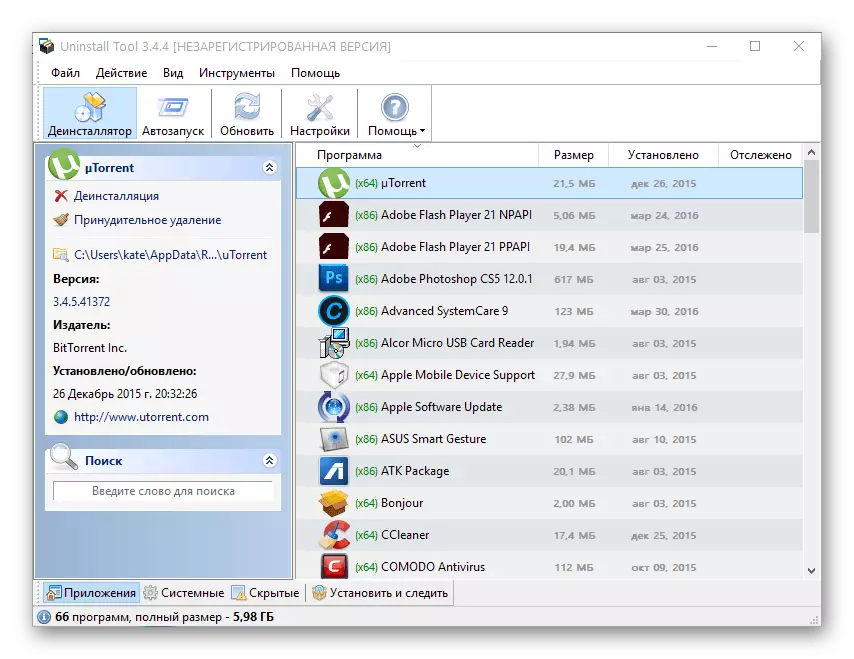
Prikazana je podržana batch delecija, dodatne informacije o mjestu i datumu instalacije svakog softvera, ukupni broj instaliranih programa i koliko su u potpunosti zauzimaju prostor na tvrdom disku. Korisnik također može izvršiti novu postavku za praćenje - to će vam pomoći razumjeti gdje i koje su datoteke instalirane i što će se izbrisati kada koristite čarobnjak za uklanjanje. Od dodatnih značajki alata za deinstalaciju, vrijedi spomenuti funkciju uklanjanja serije, s kojima možete označiti i izbrisati nekoliko programa. Uninstall Alat primjenjuje se za naknadu, ali ima 30-dnevno probno razdoblje.
Revo deinstalaker
Popularno rješenje, učinkovito se suočava s zadatkom koji je dodijeljen. Osim klasične funkcije, ima "Hunterski način", omogućujući vam da samostalno odredite program koji želite izbrisati. To je korisno u situacijama kada se softver ne prikaže na popisu instaliranih, ali je prisutan na računalu i, možda je to sasvim dosljedno. Načini defalacije su donekle - iz uobičajenog i manje učinkovitog (najbrže, putem ugrađenog deinstalatora) do napredne i najtrajnije, što uključuje duboko pretraživanje i brisanje svih datoteka na tvrdom disku iu registru.
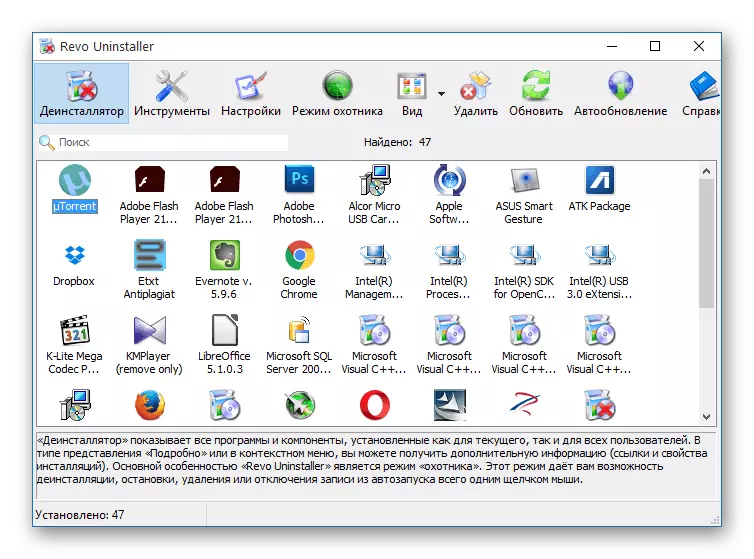
Ovdje je također dostupno za kontrolu autoload - onemogućavanje i omogućavanje određenih programa, pregled dodatnih informacija o svakom od njih. Ostale značajke uključuju preglednike za čišćenje iz privremenih datoteka, kao i zasebno čišćenje MS Office proizvoda. Postoji besplatna verzija Revo deinstalatera, ali ne zna kako izvesti prisilnu deinstalaciju.
Iobit deinstalater
IObit Uninstaller nudi više funkcionalni program koji dodatno nudi kako bi se dobili osloboditi od proširenja preglednika, dodataka i panela, rad s automatskim pokretanjem i ažuriranjima sustava Windows, brisanje preostalih datoteka. Tu je i shredder datoteka i izbor alata sustava, kao što je registar, raspored zadataka itd.
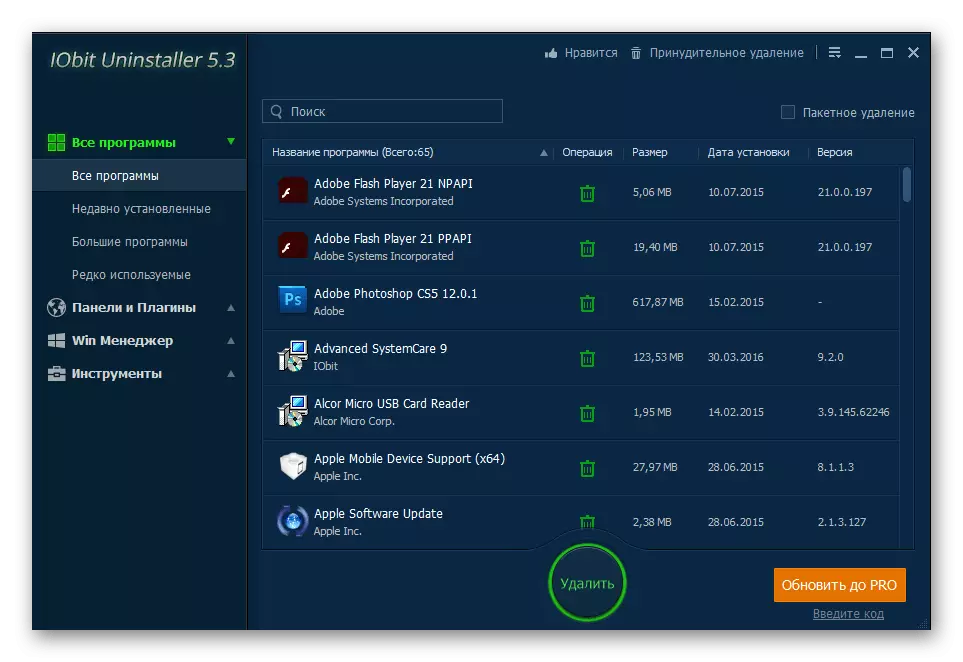
Vraćajući se na temu razgovora, aplikacija vam omogućuje da deinstalirate bilo koje prethodno instalirane programe, uključujući kroz opciju prisilnog uklanjanja, u solitarnom ili skupnom načinu rada. Međutim, takvo poboljšano uklanjanje je moguće samo u punoj verziji IObit Uninstaller, isti u tom pogledu se ne razlikuje u smislu učinkovitosti iz mogućnosti operativnog sustava, to jest, za spremanje računala iz softvera "tvrdoglav" ne biti u mogučnosti.
Ukupna deinstalacija
Još jedan alat za pojedinačne i serije uklanjanje programa. To jasno pokazuje koje su promjene koje su navedene u određenom softveru, što ukazuje na sve mape i ključeve registra koje su nastale nakon instalacije. Odabrani programi se također mogu pratiti, učenje koje se snimaju i mijenjaju u sustavu Windows.
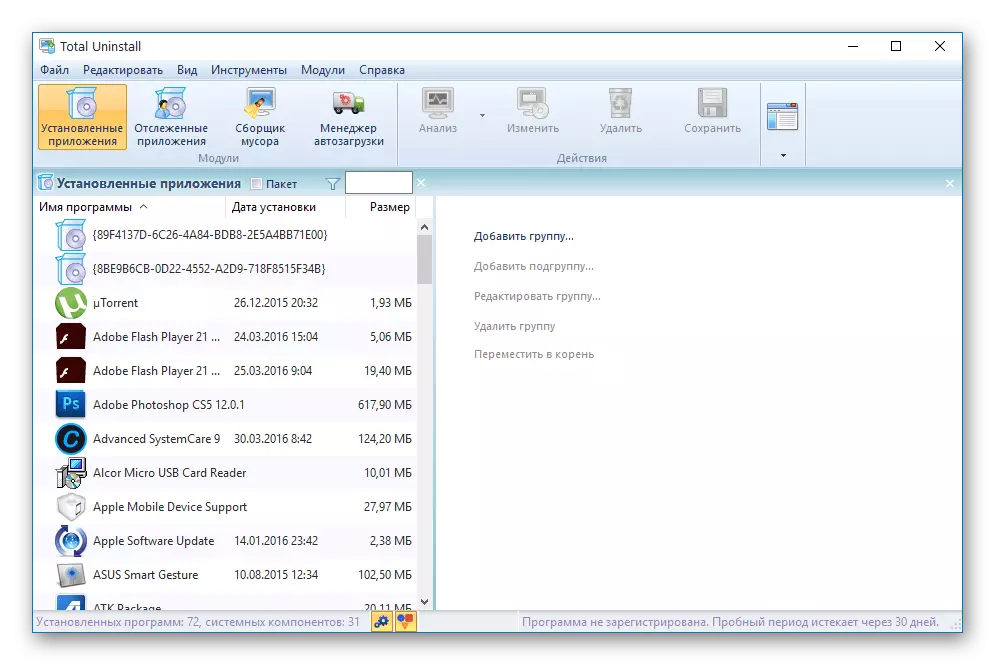
Zahvaljujući programima za praćenje kroz zapisnik zapisa, njihovo daljnje brisanje može se dogoditi bez ugrađenog deinstalatora, problemi s kojima se najčešće postaje problem za korisnika. Ukupna uninstall plaćena, ali postoji 30-dnevna besplatna verzija, možete preuzeti s web-mjesta programera.
Advanced Uninstaller Pro.
U usporedbi sa svim gore opisanim alatima, to se može nazvati najučinkovitijim. Međutim, njegove mogućnosti ne pripadaju temu koja se razmatra danas - postoji čišćenje i uklanjanje preglednika, rad s automatskim stanjem, skeniranje statusa sustava, shredder i još mnogo toga, uključujući i one koji su već navedeni.
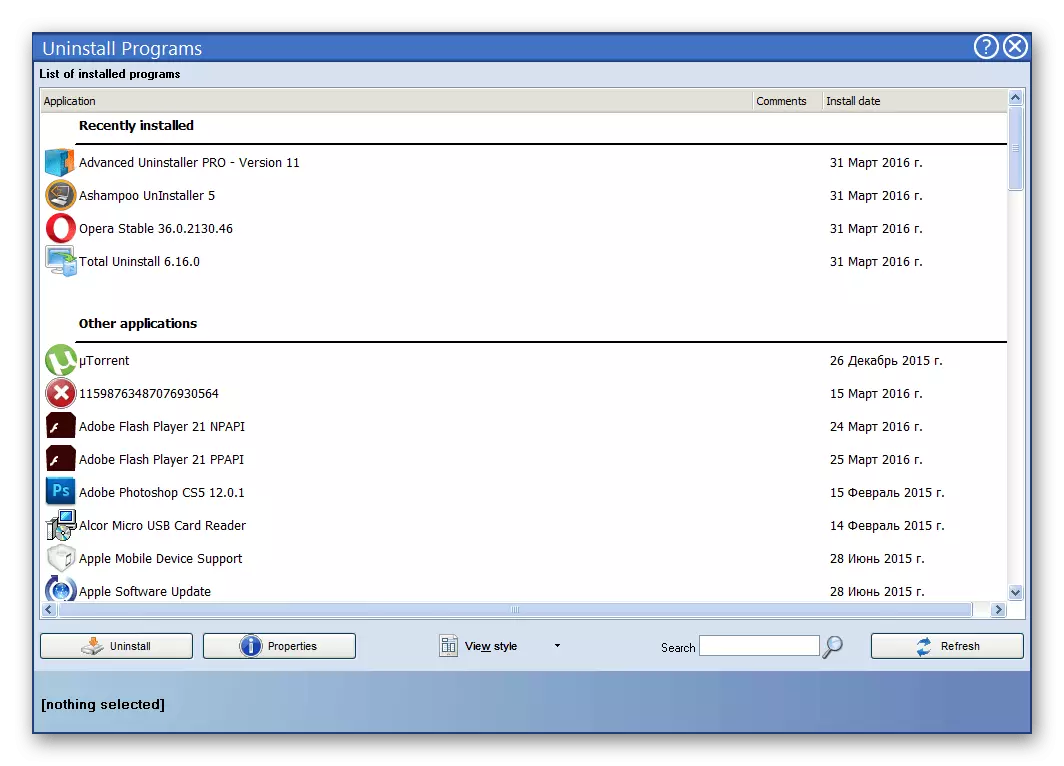
S obzirom na sve to, izbor u korist naprednog Uninstaller Pro može se izvršiti samo onima koji traže neviđenu deinstalaciju, ali rješenje za punu skrb za OS. Program je besplatan, ali neke od funkcija postat će dostupne tek nakon kupnje Pro verzije.
Soft organizator.
Još jedan referentni uslužni program samo na program instaliran u sustavu. Može obavljati potpunu čišćenje sustava Windows iz uklonjenog softvera, što ga čini u nekoliko faza. Ako ne propustite neke od njih, računalo će biti očišćeno od svih tragova, kao što su mape u raznim skrivenim i javnim imenicima, naljepnice, snimke u registru, udruživanju.
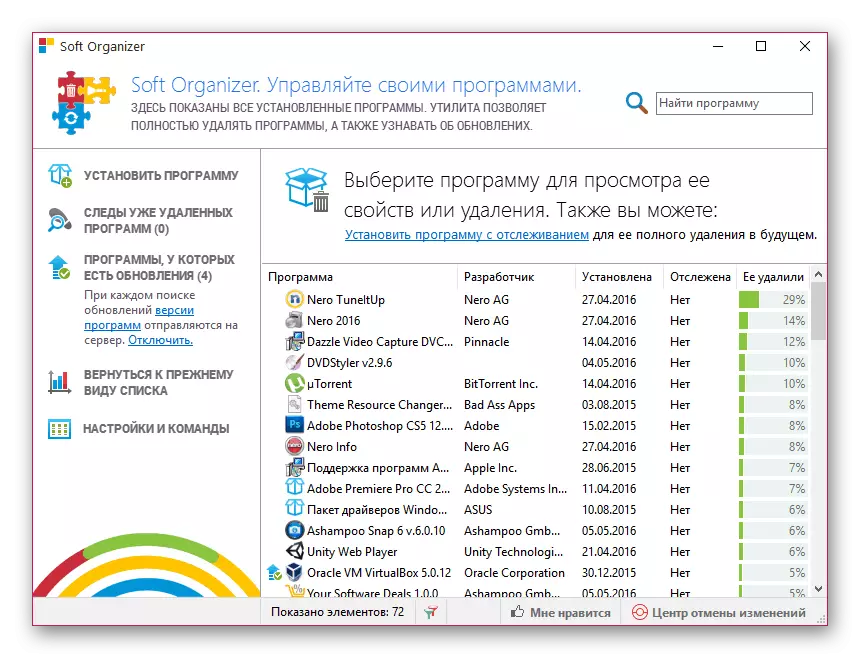
Kroz njega možete instalirati programe tako da se u budućnosti može pratiti i učinkovito izbrisati sa svim tragovima, čak i ako se odupiru standardnom deinstalaču. Soft organizator također otkriva ažuriranja koja eliminira korisnika od potrebe da ručno provjerava objavljivanje novih verzija.
Apsolutna deinstalacija
Apsolutna Uninstaller - nerazumno, ali ima pravo postojati u ovom programu odabira. To čini kompletno brisanje programskih datoteka, omogućuje vam da odmah izvedete s nekoliko odabranih opcija. Prikazuje osnovne informacije o svakom softveru, ispravlja pogreške registra i briše ažuriranja sustava Windows ako sustav počne raditi netočno nakon njih.
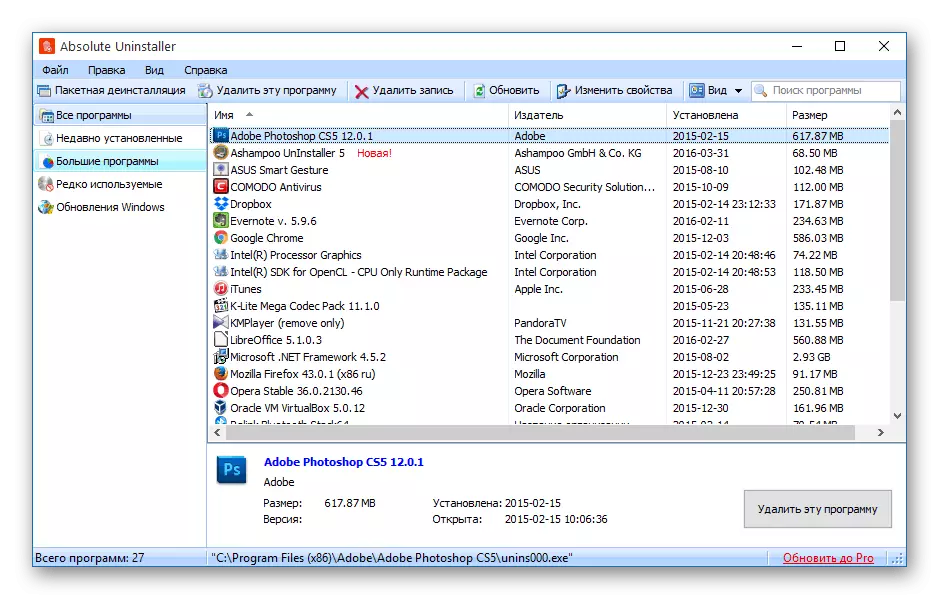
Korisno u nekim slučajevima apsolutna značajka uninstaller bit će restauratorna funkcija udaljenih programa putem odgovarajućeg dijela izbornika. Dakle, korisnik će biti u mogućnosti da se maksimizira od raščlanjivih zalinja zajedno sa svim datotekama, od kojih se u budućnosti ponekad ispostavljaju da je potrebno.
Ashampoo Uninstaller
Posljednji predstavnik u ovom popisu, običan deinstalater, koji se ne uvijek podudara s problemom uklanjanja problematičnog softvera. Više učinkovitosti iz njega može se dobiti samo ako obavljate daljnje instalacije kroz unutarnji instrument koji prati ponašanje programa iu budućnosti omogućuje vam da u potpunosti očistite sustav.
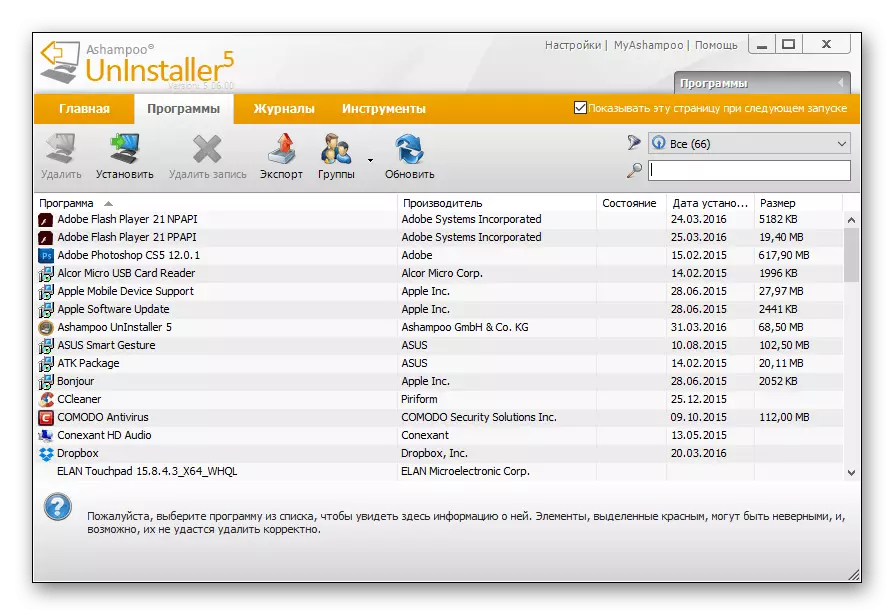
Osim toga, postoji mnogo sekundarnih uslužnih programa vrsti upravljanja usluga, autolostana, recovery bodova i instaliranih fontova. U dodijeljenim odvojenim dijelovima izbornika, korisnik će moći početi brisati datoteke i mape, potražiti udaljene datoteke za oporavak i druge značajke. Za njegovo opterećenje, razne funkcije podsjećaju na napredni deinstaller pro spomenuti, ali u smislu kvalitete svog glavnog zadatka postoje ispod mnogih gore navedenih konkurenata. Ipak, to može dobro ukorijeniti na vašem računalu zbog svoje funkcionalne razlike prikupljenog na jednom mjestu.
Gotovo sve aplikacije za uklanjanje programa i njihovih tragova, odabranih za ovaj članak, omogućuju učinkovito se nose s softverom koji ne želite napustiti računalo kada se koriste konvencionalne fondove. Svaki od njih ima vlastite karakteristike i na ono što da zaustavi vaš izbor - da vas riješi.
